Dr.Web Enterprise Security Suite 12: как заполнить справочник приложений
Рассказываем о том, как заполнить справочник приложений в Dr.Web Enterprise Security Suite 12.Для того чтобы блокировать вредоносные файлы, о которых известно только из рассылок, можно использовать функционал модуля Контроль приложений Центра управления Dr.Web Enterprise Suite.
Данный модуль осуществляет мониторинг активности всех запущенных процессов на защищаемых станциях антивирусной сети. Контроль приложений позволяет системному администратору (или специалисту безопасности) регулировать, какие приложения разрешать, а какие — запрещать запускать на защищаемых станциях — станциях, на которых установлен Агент Dr.Web для Windows.
Наличие модуля Контроль приложений зависит от типа защищаемой операционной системы.
Настройка модуля Контроль приложений производится только со стороны Центра управления — возможности настройки модуля со стороны станций, на которых установлен Агент Dr.Web, отсутствуют.
Чтобы настроить Контроль приложений, необходимо выполнить следующую последовательность действий.
1. Создайте профиль.
До создания профилей и назначения их на станции антивирусной сети запуск всех приложений разрешается.
2. Назначьте станции, пользователей и группы, на которых будут распространяться настройки созданного профиля.
3. Задайте настройки профиля.
Настройку работы профилей рекомендуется производить в тестовом режиме. Тестовый режим имитирует работу Контроля приложений с полным ведением журнала статистики активности на защищаемых станциях, однако фактическая блокировка приложений не производится.
Настройка состава статистики активности на защищаемых станциях
Разрешите сбор и отправку информации со станций для раздела События Контроля приложений.
1. В разделе Антивирусная сеть выберите в дереве станции или группы станций с установленным Контролем приложений, с которых вы хотите получать информацию о запуске приложений.
2. В управляющем меню выберите пункт Windows → Агент Dr.Web.
3. На вкладке Общие установите флаг Отслеживать события Контроля приложений, чтобы отслеживать активность процессов на станциях, зафиксированную Контролем приложений, и отправлять события на Сервер.
Если флаг снят, активность процессов игнорируется
При отсутствии подключения к Серверу события накапливаются и отправляются при подключении.
4. Нажмите Сохранить.
Разрешите сбор информации антивирусным сервером для раздела События Контроля приложений.
1. В разделе Администрирование → Конфигурация Сервера Dr.Web перейдите на вкладку Статистика.
2. Установите одну из следующих опций:
Статистика Контроля приложений по активности процессов, чтобы получать и записывать информацию по любой активности всех процессов: как разрешенных для запуска, так и запрещенных Контролем приложений.
При выборе этой опции в справочник будут заноситься все приложения на станциях вне зависимости от того, созданы ли профили для контроля запуска приложений или нет.
Установка данного флага может значительно повысить ресурсоемкость сбора статистики по всей антивирусной сети.
Статистика Контроля приложений по блокировке процессов, чтобы получать и записывать информацию по активности всех процессов, запрещенных для запуска
Контролем приложений.
При выборе этой опции в справочник будут заноситься приложения только после создания профилей, по настройкам которых запуск приложений будет блокироваться, и назначения этих профилей на станции антивирусной сети.
3. Нажмите кнопку Сохранить.
4. Перезапустите антивирусный сервер.
После перезагрузки Сервер начнет фиксировать всю статистику по запуску приложений, присылаемую со всех станций с установленным Контролем приложений. Информация о каждом приложении отправляется Агентом на сервер единожды при первой активности этого приложения.
Информация о запусках приложений, установленных на защищаемых станциях под ОС Windows, подключенных к антивирусному Серверу Dr.Web, фиксируется в Справочнике приложений.
Справочник может быть использован для создания запрещающих и разрешающих правил Контроля приложений. Использование справочника упрощает процесс создания правил, поскольку вся информация о приложении заполняется автоматически на основе данных о выбранном известном приложении.
Для просмотра справочника приложений перейдите в раздел Администрирование → Контроль приложений → Справочник приложений.
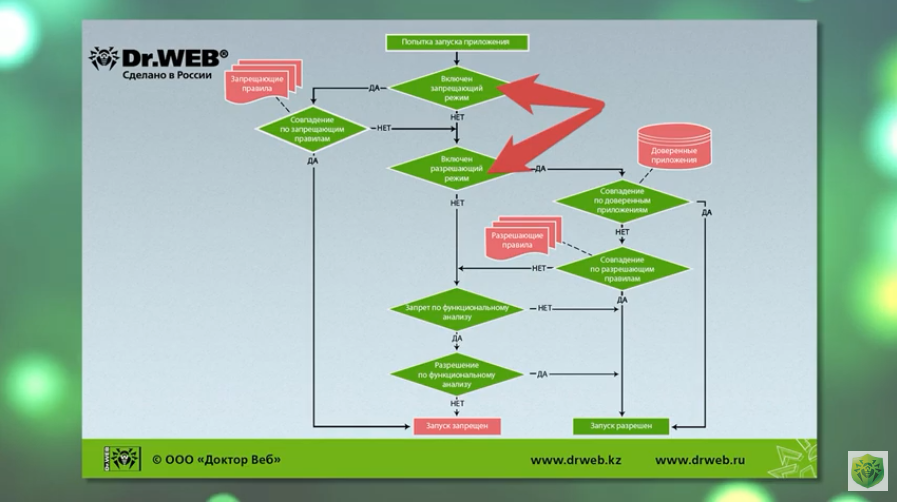
Создание Профиля Контроля приложений
Профили используются для задания настроек компонента Контроль приложений, в соответствии с которыми приложения на станциях будут запускаться или блокироваться.
Профили определяют режим работы Контроля приложений. В связи с этим первым шагом настройки модуля Контроль приложений является создание нужного профиля — конфигурации работы модуля Контроль приложений для станций, групп станций, отдельных пользователей — которым они могут быть назначены.
Все профили размещаются в предустановленной группе Profiles дерева антивирусной сети.
Чтобы создать профиль
1. Выберите пункт Антивирусная сеть в главном меню Центра управления.
2. В открывшемся окне на панели инструментов выберите пункт Добавить объект сети → Создать профиль.
3. На открывшейся панели задайте Название профиля.
В дальнейшем имя профиля можно изменить в разделе настроек Общие свойств профиля.
4. Нажмите кнопку Сохранить.
5. Новый профиль будет создан и помещен в группу Profiles.
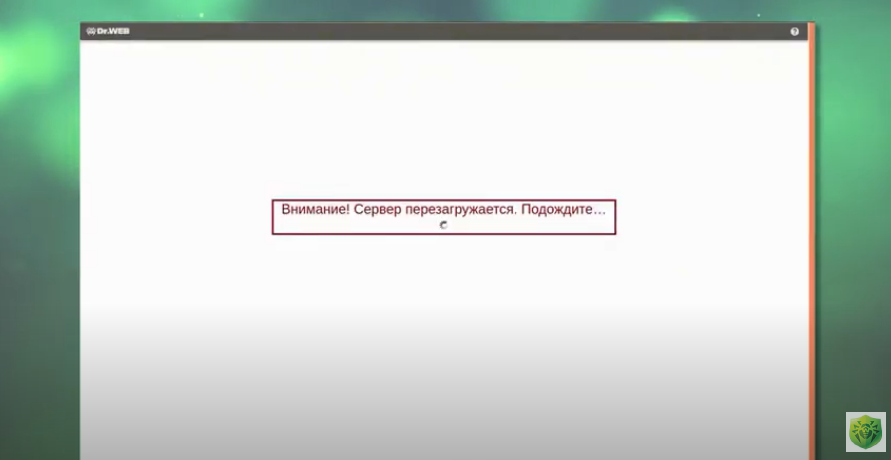
Определение списка доверенных приложений
Доверенные приложения — списки приложений, запуск которых всегда разрешен на станциях с установленным компонентом Контроль приложений. Выбор разрешенных списков осуществляется в настройках профиля в разделе настроек Разрешающего режима.
Для управления доверенными приложениями на Серверах, собирающих информацию, перейдите в раздел Администрирование → Контроль приложений → Доверенные приложения.
Таблица раздела содержит список всех актуальных групп доверенных приложений (белых списков) — приложений, собранных по заданным критериям с выбранной станции или группы станций.
Чтобы создать новую группу доверенных приложений
1. В разделе Доверенные приложения нажмите на панели инструментов кнопку (Создать группу доверенных приложений).
2. В открывшемся окне задайте Название группы (название создаваемой группы доверенных приложений), Описание (необязательное произвольное описание создаваемой группы).
3. Нажмите Далее и задайте правила добавления приложений в доверенные, установив флаги, согласно которым приложения на станциях будут добавляться в создаваемую группу доверенных приложений.
В поле Искать по заданным путям можно задать несколько путей для поиска приложений. Используйте ";" в качестве разделителя.
4. Нажмите Далее и в дереве сети выберите станции и группы станций, на которых будет осуществляться сбор информации о приложениях для включения их в список доверенных. Для выбора нескольких групп и станций используйте кнопки CTRL и SHIFT.
5. Нажмите кнопку Сохранить, начнется сбор информации о приложениях на станциях согласно заданным настройкам. Процесс может занять продолжительное время. Информацию о состоянии и обновлении группы доверенных приложений можно увидеть как в основной таблице раздела Доверенные приложения, так и в дополнительной информации о группе, которая открывается при нажатии на строку, соответствующую группе в основной таблице раздела Доверенные приложения.
Чтобы запустить обновление группы доверенных приложений
1. В разделе Доверенные приложения в таблице раздела установите флаги для групп, которые вы хотите обновить.
2. Нажмите на панели инструментов кнопку (Перезапустить создание группы доверенных приложений).
Чтобы удалить группу доверенных приложений
1. В разделе Доверенные приложения в таблице раздела установите флаги для групп, которые вы хотите удалить.
2. Нажмите на панели инструментов кнопку (Удалить группу доверенных приложений).
3. Если группа не назначена на профили Контроля приложений, приложения данной группы будут удалены из списка разрешенных для запуска на станциях и сбор приложений для списка доверенных по критериям данной группы будет остановлен.
При удалении групп доверенных приложений создается новая ревизия в репозитории для продукта Доверенные приложения и распространяется на соседние Серверы. При этом может быть нарушена работа профилей Контроля приложений, для которых эта группа назначена на соседних Серверах.
Материал подготовлен: «Доктор Веб»


Ваши контактные данные не публикуются на сайте.